在Content Hub中搜尋Assets search-assets
當存放庫中有大量資產時,搜尋合適的資產相當耗時。 The Content Hub搜尋可讓您尋找已核准的資產,這樣您就可以對資產執行其他動作,例如下載、共用或建立集合。 您可以利用各種功能來縮小搜尋結果的範圍,例如執行文字式搜尋、使用篩選條件、執行標籤或智慧標籤特定搜尋、搜尋特定檔案格式等。
先決條件 prerequisites
Content Hub使用者可以執行本文中提到的動作。
您可以搜尋的內容 what-you-can-search
Content Hub搜尋提供的結果依據:
-
比對文字: Content Hub搜尋可讓您使用資產名稱或描述來搜尋資產。 您可以執行關鍵字式搜尋,將關鍵字與資產屬性中可用的文字做比較。
-
相符的內容: Content Hub搜尋結果清單包含您根據相符的內容所取得之資產的近似結果。 例如,如果您在搜尋列中輸入
cool,則與winter、snow、cold surroundings相關的資產會顯示在搜尋清單中。 -
資產資訊(標題、標籤或智慧標籤): Content Hub會使用智慧搜尋演演算法,儘可能將搜尋結果排入正確的等級。 中繼資料是資產所有可用資料的集合,但不一定包含在該資產中。 它有助於您進一步將資產分類,而且隨著數位資訊量成長,會很有幫助。
-
上次修改日期: 最近修改的資產會出現在搜尋結果清單的最前面。 您也可以視需求篩選日期範圍。
-
使用狀況: 常用的資產會出現在搜尋清單的頂端。
-
搜尋歷程記錄: 在搜尋方塊內按一下,而不輸入字元以取得您的搜尋歷程記錄。 您也可以從歷史記錄中移除任何特定關鍵字。 搜尋記錄儲存在網頁瀏覽器的快取記憶體中,這表示如果您在不同瀏覽器中存取Content Hub搜尋,或清除瀏覽器的快取記憶體,您將無法再檢視搜尋記錄。
-
當您輸入時進行搜尋: Content Hub搜尋會在您開始輸入時提供自動完成的建議,藉以強化您的搜尋體驗。
基本搜尋 basic-search
若要在the Content Hub上執行基本搜尋,請瀏覽至搜尋列,並指定您需要搜尋的關鍵字。 導覽至左側窗格中可用的篩選器,並套用這些篩選器以縮小搜尋結果的範圍。
例如,搜尋關鍵字為 且去年修改過的所有 JPEGarchitect影像。 若要執行此案例,請執行下列步驟:
-
指定
architect作為搜尋關鍵字。 -
導覽至篩選器面板> 格式 >選取 JPEG。
-
瀏覽至 已修改 >指定日期範圍。
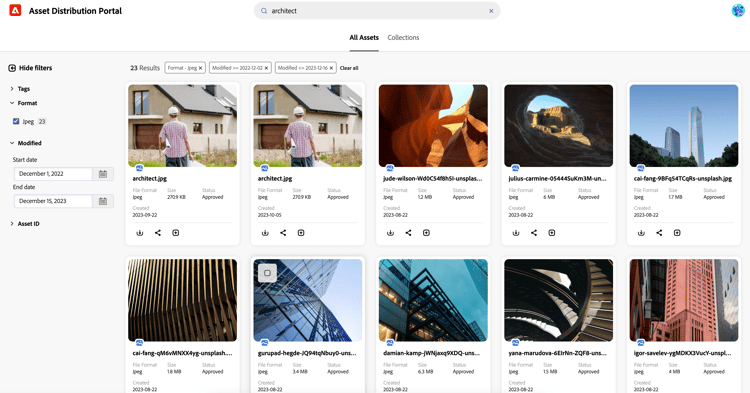
使用篩選器縮小搜尋結果 narrow-down-search-results
使用「篩選器」面板,根據中繼資料搜尋資產。 您可以根據各種搜尋述詞來篩選搜尋結果。 您可以選取所有適當的述詞,以最小化或縮小搜尋結果。 篩選搜尋結果時,您可以選擇10個以上的述詞。 當您在篩選器中選取多個選項時,Content Hub會顯示符合在篩選器中選取之任何選項的資產。 不過,當您跨篩選器選取多個選項時,Content Hub只會顯示符合跨篩選器選取之所有選項的資產,以縮小搜尋結果的範圍。
預設篩選條件包括檔案格式、核准者、核准日期、過期和未過期的資產,以及過期日期。 管理員也可以設定篩選器清單中顯示的篩選器。 如需詳細資訊,請參閱設定Content Hub使用者介面。
大量搜尋 bulk-search
大量搜尋資產可讓您透過輸入識別碼清單(例如名稱、檔案格式、顏色、標籤等)同時查詢多個資產。 Content Hub大量搜尋可讓您更快找到您需要的資產,而不是一個一個地搜尋資產。 透過此功能,您可以為任何篩選器屬性輸入多個值(以分隔字元(例如,多個SKU ID)分隔),並透過單一搜尋立即擷取所有相符的資產。
若要一次搜尋多個資產,請透過分隔符號 [ , | \t | \r | \n | \r\n ]分隔多個值,在單一查詢中輸入多個值。 您也可以根據使用案例新增更多分隔字元。 請參閱設定大量搜尋。
若要在Content Hub中執行大量搜尋,請執行下列步驟:
-
在設定大量搜尋後,您可以在您設定的Content Hub篩選屬性上看到大量搜尋切換。 您可以視需要啟用或停用它。
-
新增搜尋查詢,該查詢包含設定中指定的分隔符號。 搜尋查詢應包含字串,且搭配多個逗號分隔值。

透過搜尋完成更多工作 do-more-with-search
The Content Hub不限於搜尋,而是可讓您直接從搜尋或預覽介面執行其他動作,例如下載、共用以及新增資產至集合。 在搜尋結果頁面上選取資產以檢視這些選項。
深入瞭解在 Content Hub中設定資產。